有不少小伙伴喜欢用火狐浏览器,当浏览英文网页或时要怎么开启翻译页面功能呢?今天小编就和大家说说火狐浏览器翻译页面功能的开启方法,快来看看吧!
工具/原料:
系统版本:windows 10
品牌型号: 戴尔 成就3910
方法/步骤:
1、点开火狐浏览器右上方三条横线样式的菜单,选择“扩展和插件”,搜索相关翻译软件。

电子邮箱格式怎么写?
电子邮箱格式怎么写,虽然现在有许多的电子邮箱类型,但其实他们的格式都差不不多,快来看看电子邮箱格式是怎么样的吧!
2、选择好我们要下载的插件后,点击右下角的“添加”。
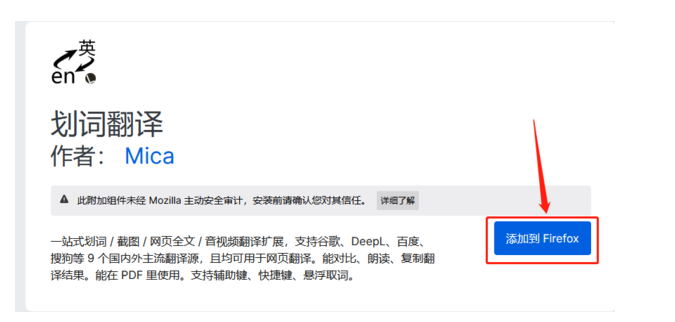
3、翻译插件添加完毕后,浏览全英文的网页,右上方就会有翻译图标,点击即可。

总结:
1、点开火狐浏览器右上方三条横线样式的菜单,选择“扩展和插件”,搜索相关翻译软件。
2、选择好我们要下载的插件后,点击右下角的“添加”。
3、翻译插件添加完毕后,浏览全英文的网页,右上方就会有翻译图标,点击即可。
以上就是电脑技术教程《火狐浏览器翻译页面功能》的全部内容,由下载火资源网整理发布,关注我们每日分享Win12、win11、win10、win7、Win XP等系统使用技巧!操作系统安装步骤
不管什么电脑都需要装系统的,系统种类也是各式各样、五花八门,有些朋友还是不喜欢现在的系统,就会给电脑重新装系统,那么操作系统安装你会吗,今天我来跟你们说说操作系统安装步骤步骤教程,我们一起来学习一下吧。






